Lexus GS350 2017 Manual de navegação (in Portuguese)
Manufacturer: LEXUS, Model Year: 2017, Model line: GS350, Model: Lexus GS350 2017Pages: 388, PDF Size: 5.48 MB
Page 101 of 388
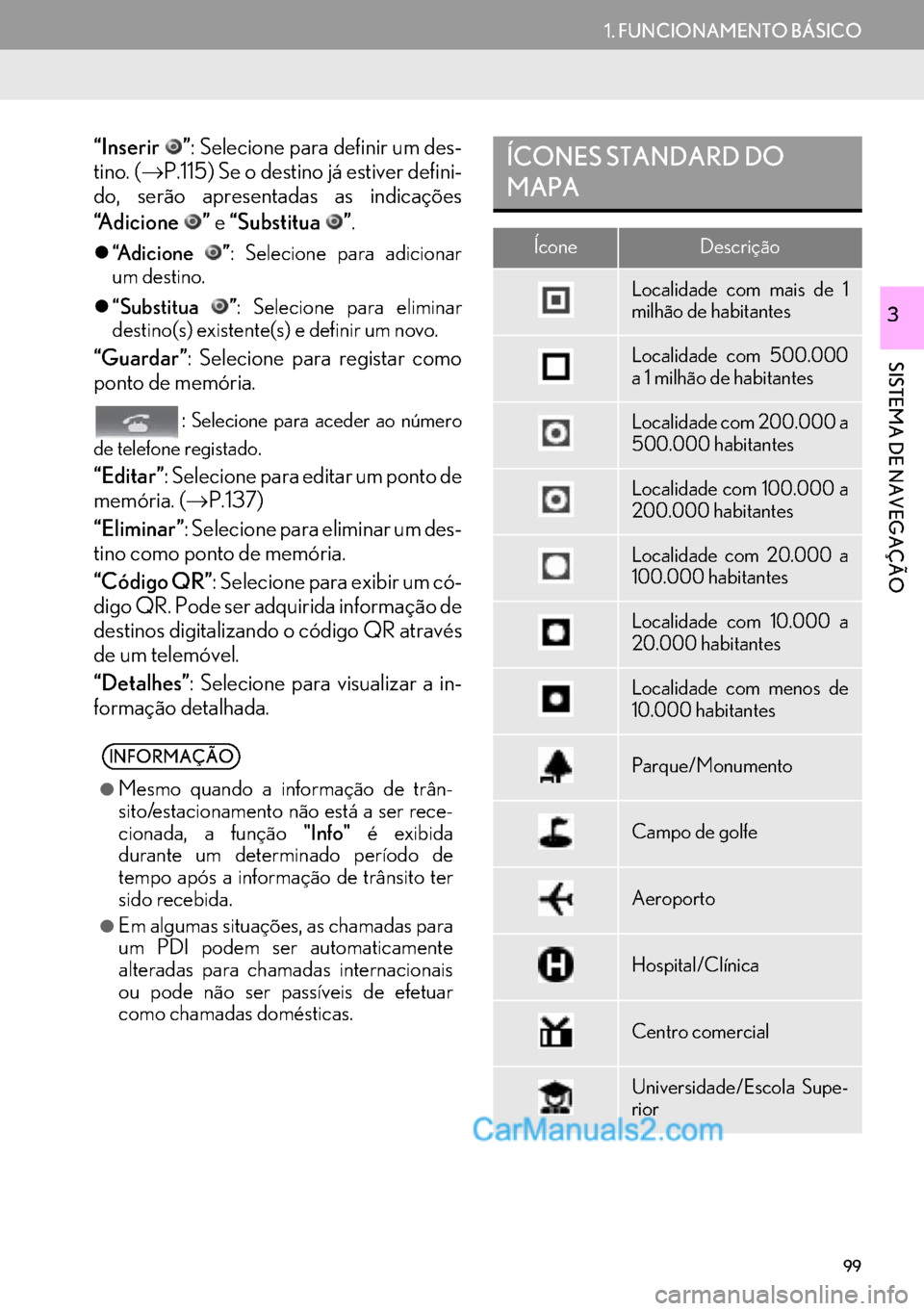
99
1. FUNCIONAMENTO BÁSICO
SISTEMA DE NAVEGAÇÃO
3
“Inserir ”: Selecione para definir um des-
tino. (→P.115) Se o destino já estiver defini-
do, serão apresentadas as indicações
“A d i c i o n e ” e “Substitua ”.
�z“A d i c i o n e ”: Selecione para adicionar
um destino.
�z“Substitua ”: Selecione para eliminar
destino(s) existente(s) e definir um novo.
“Guardar ”: Selecione para registar como
ponto de memória.
:
Selecione para aceder ao número
de telefone registado.
“Editar”: Selecione para editar um ponto de
memória. (→P.137)
“Eliminar”: Selecione para eliminar um des-
tino como ponto de memória.
“Código QR”: Selecione para exibir um có-
digo QR. Pode ser adquirida informação de
destinos digitalizando o código QR através
de um telemóvel.
“Detalhes”: Selecione para visualizar a in-
formação detalhada.
INFORMAÇÃO
●
Mesmo quando a informação de trân-
sito/estacionamento não está a ser rece-
cionada, a função "Info" é exibida
durante um determinado período de
tempo após a informação de trânsito ter
sido recebida.
●Em algumas situações, as chamadas para
um PDI podem ser automaticamente
alteradas para chamadas internacionais
ou pode não ser passíveis de efetuar
como chamadas domésticas.
ÍCONES STANDARD DO
MAPA
ÍconeDescrição
Localidade com mais de 1
milhão de habitantes
Localidade com 500.000
a 1 milhão de habitantes
Localidade com 200.000 a
500.000 habitantes
Localidade com 100.000 a
200.000 habitantes
Localidade com 20.000 a
100.000 habitantes
Localidade com 10.000 a
20.000 habitantes
Localidade com menos de
10.000 habitantes
Parque/Monumento
Campo de golfe
Aeroporto
Hospital/Clínica
Centro comercial
Universidade/Escola Supe-
rior
Page 102 of 388
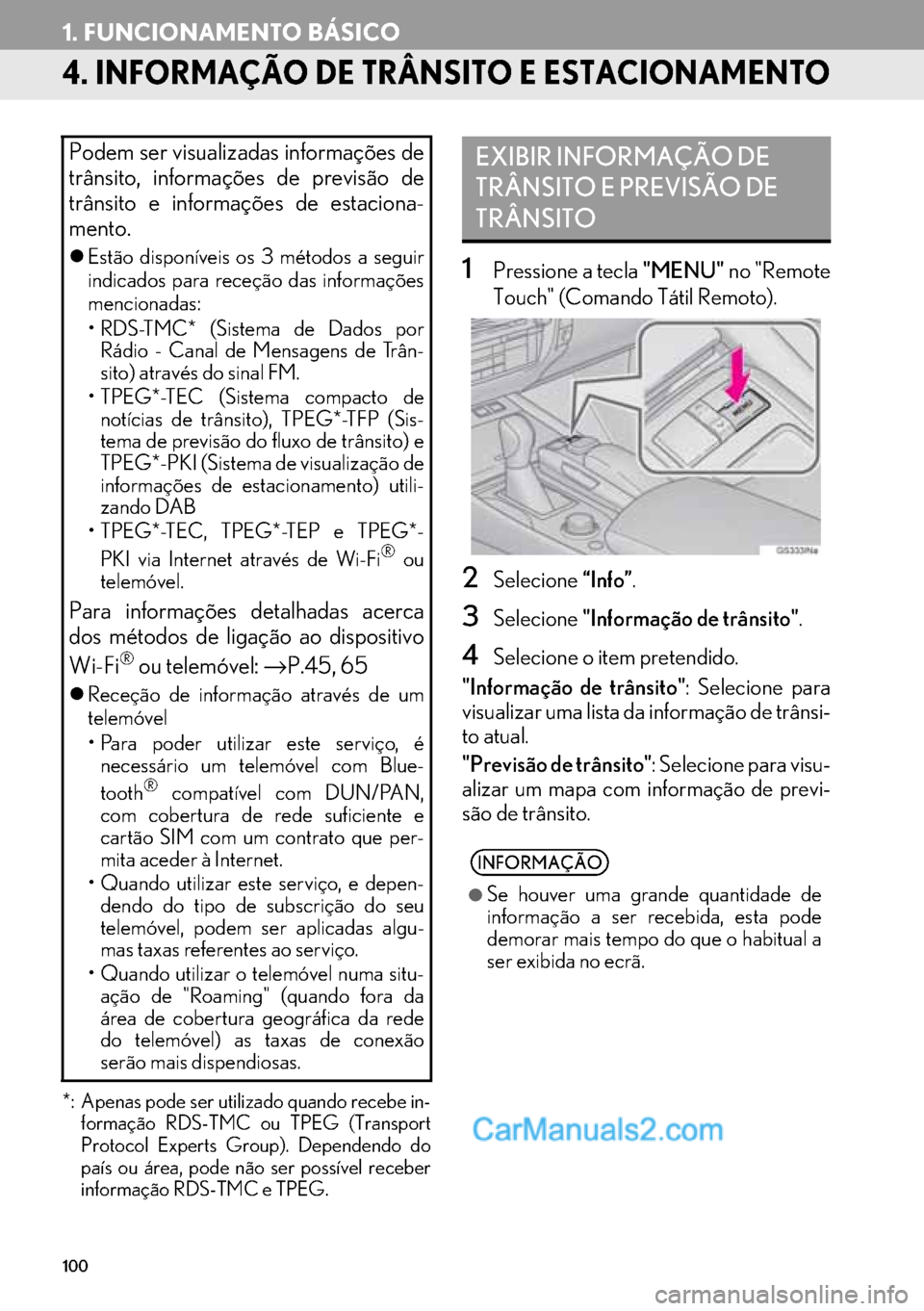
100
1. FUNCIONAMENTO BÁSICO
4. INFORMAÇÃO DE TRÂNSITO E ESTACIONAMENTO
*: Apenas pode ser utilizado quando recebe in-
formação RDS-TMC ou TPEG (Transport
Protocol Experts Group). Dependendo do
país ou área, pode não ser possível receber
informação RDS-TMC e TPEG.
1Pressione a tecla "MENU" no "Remote
Touch" (Comando Tátil Remoto).
2Selecione“Info”.
3Selecione"Informação de trânsito".
4Selecione o item pretendido.
"Informação de trânsito": Selecione para
visualizar uma lista da informação de trânsi-
to atual.
"Previsão de trânsito": Selecione para visu-
alizar um mapa com informação de previ-
são de trânsito.
Podem ser visualizadas informações de
trânsito, informações de previsão de
trânsito e informações de estaciona-
mento.
�zEstão disponíveis os 3 métodos a seguir
indicados para receção das informações
mencionadas:
• RDS-TMC* (Sistema de Dados por
Rádio - Canal de Mensagens de Trân-
sito) através do sinal FM.
• TPEG*-TEC (Sistema compacto de
notícias de trânsito), TPEG*-TFP (Sis-
tema de previsão do fluxo de trânsito) e
TPEG*-PKI (Sistema de visualização de
informações de estacionamento) utili-
zando DAB
• TPEG*-TEC, TPEG*-TEP e TPEG*-
PKI via Internet através de Wi-Fi
® ou
telemóvel.
Para informações detalhadas acerca
dos métodos de ligação ao dispositivo
Wi-Fi
® ou telemóvel: →P.45, 65
�zReceção de informação através de um
telemóvel
• Para poder utilizar este serviço, é
necessário um telemóvel com Blue-
tooth
® compatível com DUN/PAN,
com cobertura de rede suficiente e
cartão SIM com um contrato que per-
mita aceder à Internet.
• Quando utilizar este serviço, e depen-
dendo do tipo de subscrição do seu
telemóvel, podem ser aplicadas algu-
mas taxas referentes ao serviço.
• Quando utilizar o telemóvel numa situ-
ação de "Roaming" (quando fora da
área de cobertura geográfica da rede
do telemóvel) as taxas de conexão
serão mais dispendiosas.
EXIBIR INFORMAÇÃO DE
TRÂNSITO E PREVISÃO DE
TRÂNSITO
INFORMAÇÃO
●
Se houver uma grande quantidade de
informação a ser recebida, esta pode
demorar mais tempo do que o habitual a
ser exibida no ecrã.
Page 103 of 388
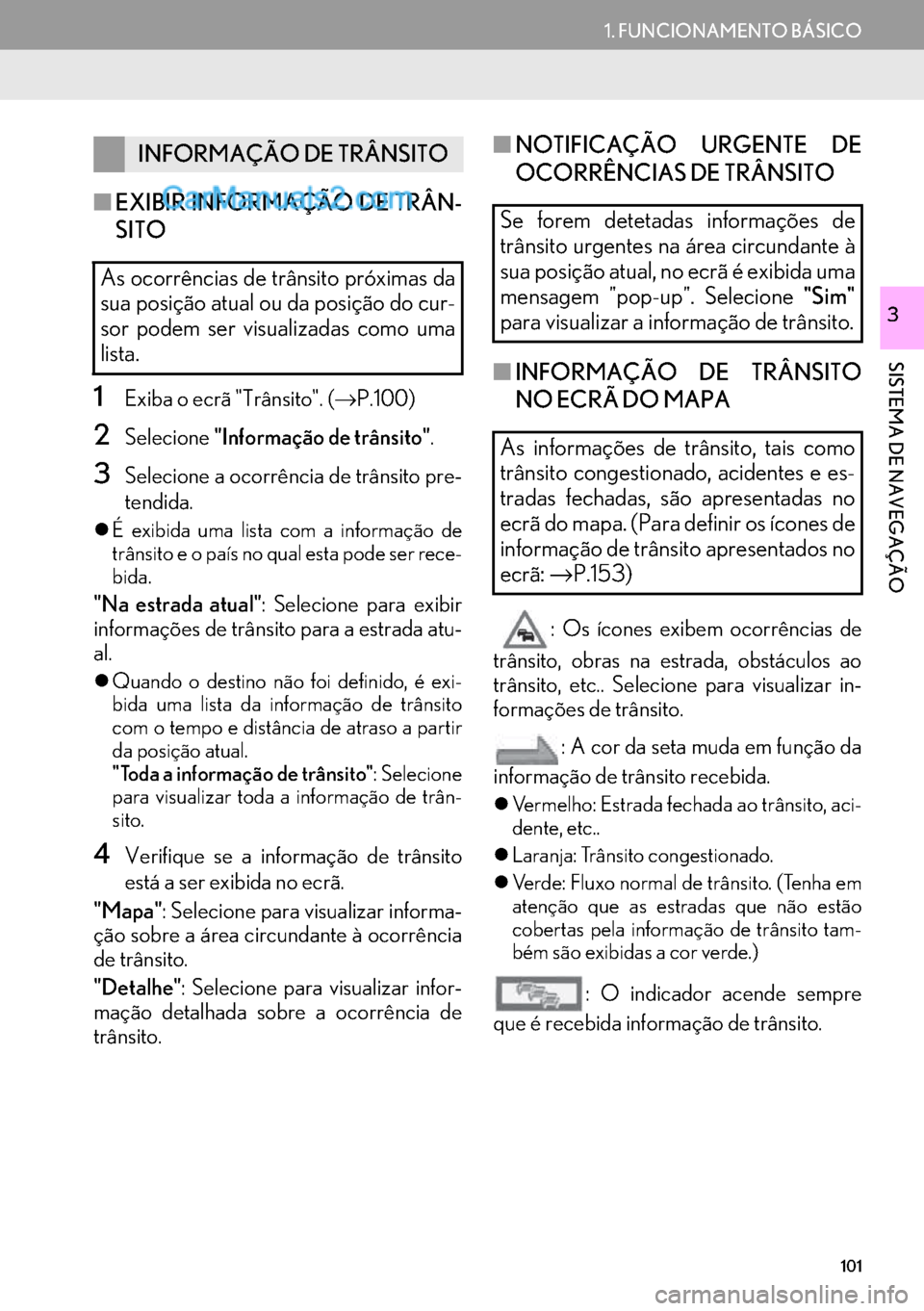
101
1. FUNCIONAMENTO BÁSICO
SISTEMA DE NAVEGAÇÃO
3
■EXIBIR INFORMAÇÃO DE TRÂN-
SITO
1Exiba o ecrã "Trânsito". (→P.100)
2Selecione"Informação de trânsito".
3Selecione a ocorrência de trânsito pre-
tendida.
�zÉ exibida uma lista com a informação de
trânsito e o país no qual esta pode ser rece-
bida.
"Na estrada atual": Selecione para exibir
informações de trânsito para a estrada atu-
al.
�zQuando o destino não foi definido, é exi-
bida uma lista da informação de trânsito
com o tempo e distância de atraso a partir
da posição atual.
"Toda a informação de trânsito": Selecione
para visualizar toda a informação de trân-
sito.
4Verifique se a informação de trânsito
está a ser exibida no ecrã.
"Mapa": Selecione para visualizar informa-
ção sobre a área circundante à ocorrência
de trânsito.
"Detalhe": Selecione para visualizar infor-
mação detalhada sobre a ocorrência de
trânsito.
■NOTIFICAÇÃO URGENTE DE
OCORRÊNCIAS DE TRÂNSITO
■INFORMAÇÃO DE TRÂNSITO
NO ECRÃ DO MAPA
: Os ícones exibem ocorrências de
trânsito, obras na estrada, obstáculos ao
trânsito, etc.. Selecione para visualizar in-
formações de trânsito.
: A cor da seta muda em função da
informação de trânsito recebida.
�zVermelho: Estrada fechada ao trânsito, aci-
dente, etc..
�zLaranja: Trânsito congestionado.
�zVerde: Fluxo normal de trânsito. (Tenha em
atenção que as estradas que não estão
cobertas pela informação de trânsito tam-
bém são exibidas a cor verde.)
: O indicador acende sempre
que é recebida informação de trânsito.
INFORMAÇÃO DE TRÂNSITO
As ocorrências de trânsito próximas da
sua posição atual ou da posição do cur-
sor podem ser visualizadas como uma
lista.
Se forem detetadas informações de
trânsito urgentes na área circundante à
sua posição atual, no ecrã é exibida uma
mensagem "pop-up". Selecione "Sim"
para visualizar a informação de trânsito.
As informações de trânsito, tais como
trânsito congestionado, acidentes e es-
tradas fechadas, são apresentadas no
ecrã do mapa. (Para definir os ícones de
informação de trânsito apresentados no
ecrã:→P.153)
Page 104 of 388
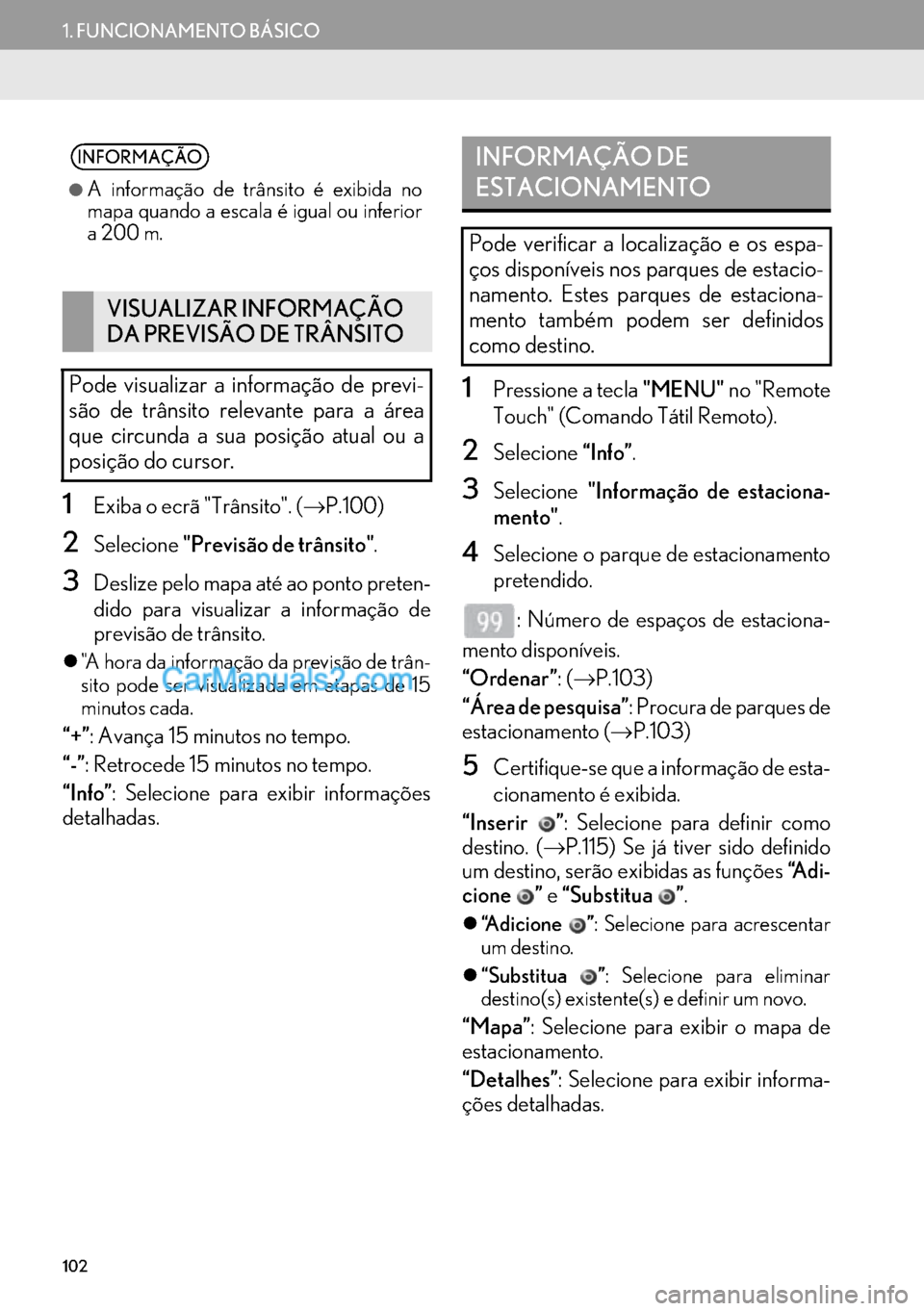
102
1. FUNCIONAMENTO BÁSICO
1Exiba o ecrã "Trânsito". (→P.100)
2Selecione"Previsão de trânsito".
3Deslize pelo mapa até ao ponto preten-
dido para visualizar a informação de
previsão de trânsito.
�z"A hora da informação da previsão de trân-
sito pode ser visualizada em etapas de 15
minutos cada.
“+”: Avança 15 minutos no tempo.
“-”: Retrocede 15 minutos no tempo.
“Info”: Selecione para exibir informações
detalhadas.
1Pressione a tecla "MENU" no "Remote
Touch" (Comando Tátil Remoto).
2Selecione“Info”.
3Selecione"Informação de estaciona-
mento".
4Selecione o parque de estacionamento
pretendido.
: Número de espaços de estaciona-
mento disponíveis.
“Ordenar ”: (→P.103)
“Área de pesquisa”: Procura de parques de
estacionamento (→P.103)
5Certifique-se que a informação de esta-
cionamento é exibida.
“Inserir ”: Selecione para definir como
destino. (→P.115) Se já tiver sido definido
um destino, serão exibidas as funções “A d i -
cione ” e “Substitua ”.
�z“A d i c i o n e ”: Selecione para acrescentar
um destino.
�z“Substitua ”: Selecione para eliminar
destino(s) existente(s) e definir um novo.
“Mapa”: Selecione para exibir o mapa de
estacionamento.
“Detalhes”: Selecione para exibir informa-
ções detalhadas.
INFORMAÇÃO
●
A informação de trânsito é exibida no
mapa quando a escala é igual ou inferior
a 200 m.
VISUALIZAR INFORMAÇÃO
DA PREVISÃO DE TRÂNSITO
Pode visualizar a informação de previ-
são de trânsito relevante para a área
que circunda a sua posição atual ou a
posição do cursor.
INFORMAÇÃO DE
ESTACIONAMENTO
Pode verificar a localização e os espa-
ços disponíveis nos parques de estacio-
namento. Estes parques de estaciona-
mento também podem ser definidos
como destino.
Page 105 of 388
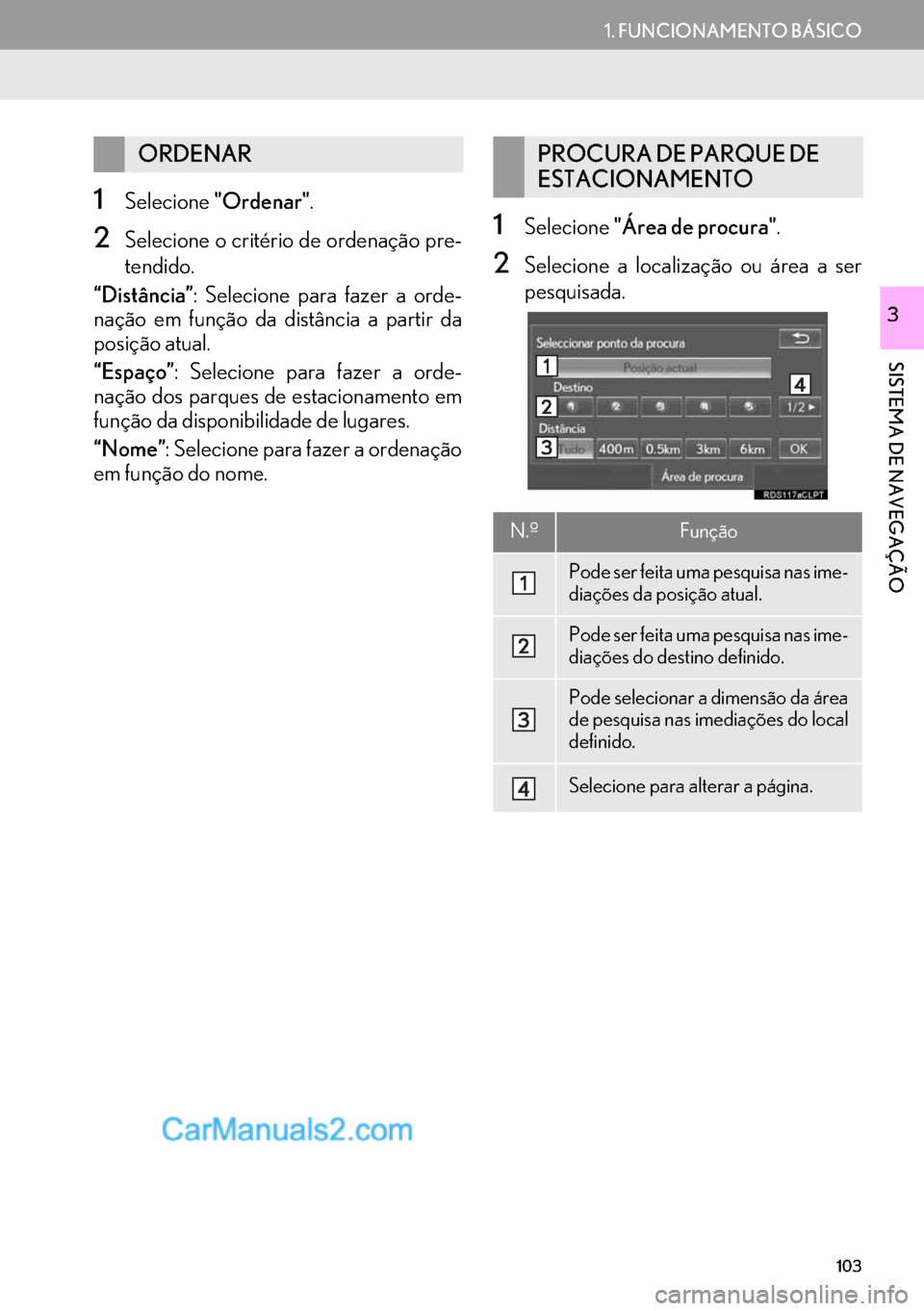
103
1. FUNCIONAMENTO BÁSICO
SISTEMA DE NAVEGAÇÃO
3
1Selecione"Ordenar".
2Selecione o critério de ordenação pre-
tendido.
“Distância”: Selecione para fazer a orde-
nação em função da distância a partir da
posição atual.
“Espaço”: Selecione para fazer a orde-
nação dos parques de estacionamento em
função da disponibilidade de lugares.
“Nome”: Selecione para fazer a ordenação
em função do nome.1Selecione"Área de procura".
2Selecione a localização ou área a ser
pesquisada.
ORDENARPROCURA DE PARQUE DE
ESTACIONAMENTO
N.ºFunção
Pode ser feita uma pesquisa nas ime-
diações da posição atual.
Pode ser feita uma pesquisa nas ime-
diações do destino definido.
Pode selecionar a dimensão da área
de pesquisa nas imediações do local
definido.
Selecione para alterar a página.
Page 106 of 388
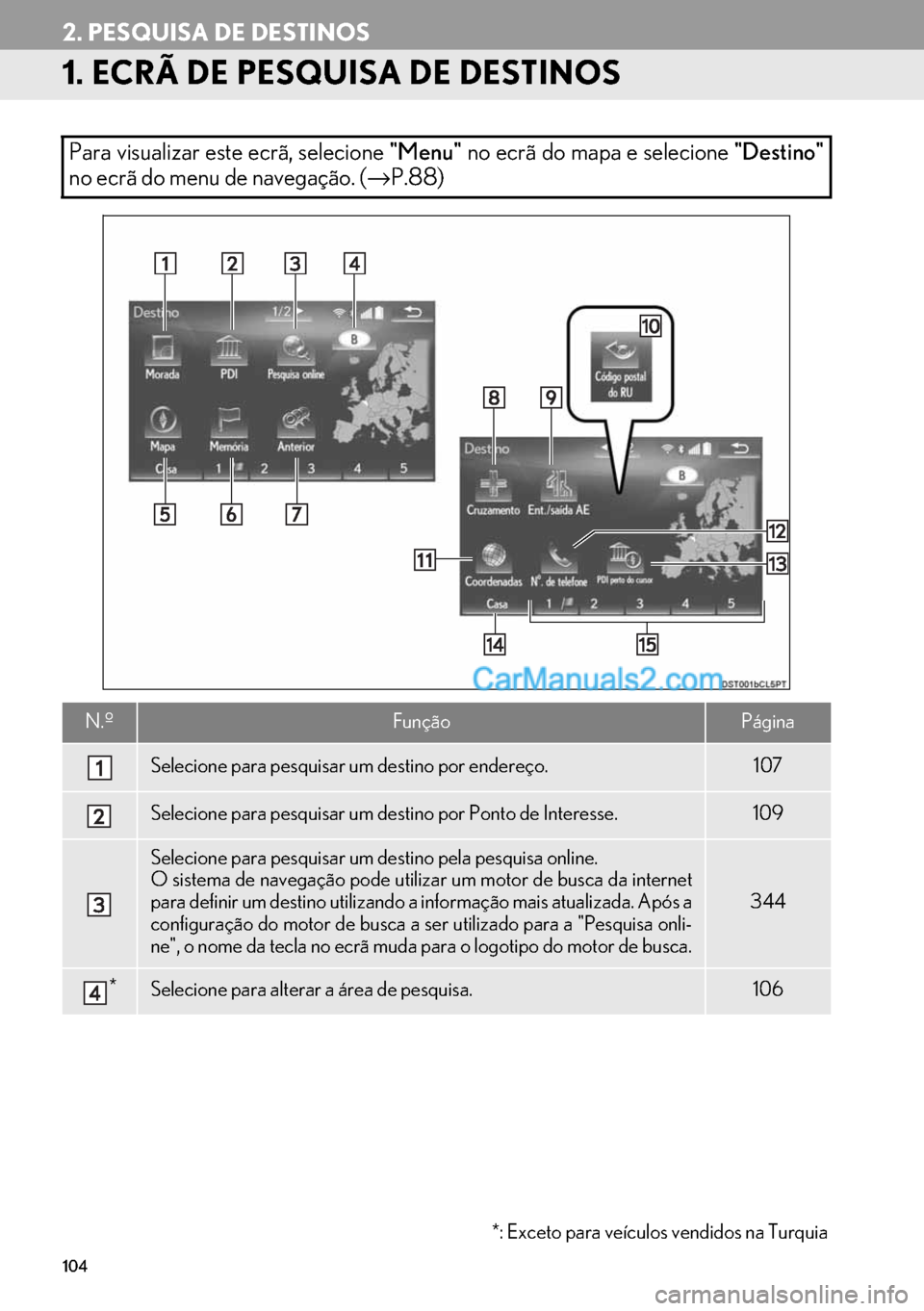
104
2. PESQUISA DE DESTINOS
1. ECRÃ DE PESQUISA DE DESTINOS
Para visualizar este ecrã, selecione "Menu" no ecrã do mapa e selecione "Destino"
no ecrã do menu de navegação. (→P.88)
N.ºFunçãoPágina
Selecione para pesquisar um destino por endereço.107
Selecione para pesquisar um destino por Ponto de Interesse.109
Selecione para pesquisar um destino pela pesquisa online.
O sistema de navegação pode utilizar um motor de busca da internet
para definir um destino utilizando a informação mais atualizada. Após a
configuração do motor de busca a ser utilizado para a "Pesquisa onli-
ne", o nome da tecla no ecrã muda para o logotipo do motor de busca.
344
*Selecione para alterar a área de pesquisa.106
*: Exceto para veículos vendidos na Turquia
Page 107 of 388
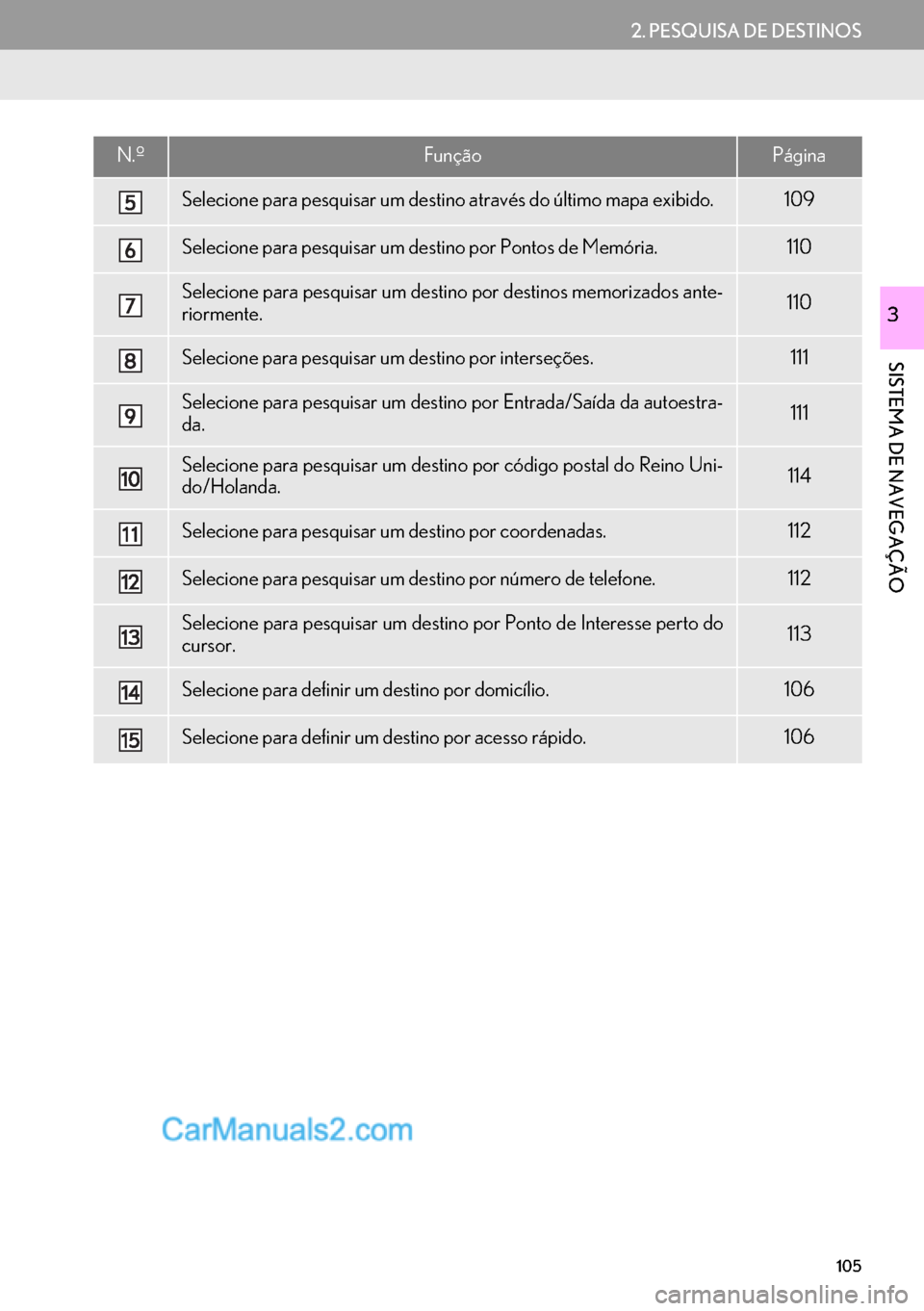
105
2. PESQUISA DE DESTINOS
SISTEMA DE NAVEGAÇÃO
3
Selecione para pesquisar um destino através do último mapa exibido.109
Selecione para pesquisar um destino por Pontos de Memória.110
Selecione para pesquisar um destino por destinos memorizados ante-
riormente.110
Selecione para pesquisar um destino por interseções.111
Selecione para pesquisar um destino por Entrada/Saída da autoestra-
da.111
Selecione para pesquisar um destino por código postal do Reino Uni-
do/Holanda.114
Selecione para pesquisar um destino por coordenadas.112
Selecione para pesquisar um destino por número de telefone.112
Selecione para pesquisar um destino por Ponto de Interesse perto do
cursor.113
Selecione para definir um destino por domicílio.106
Selecione para definir um destino por acesso rápido.106
N.ºFunçãoPágina
Page 108 of 388
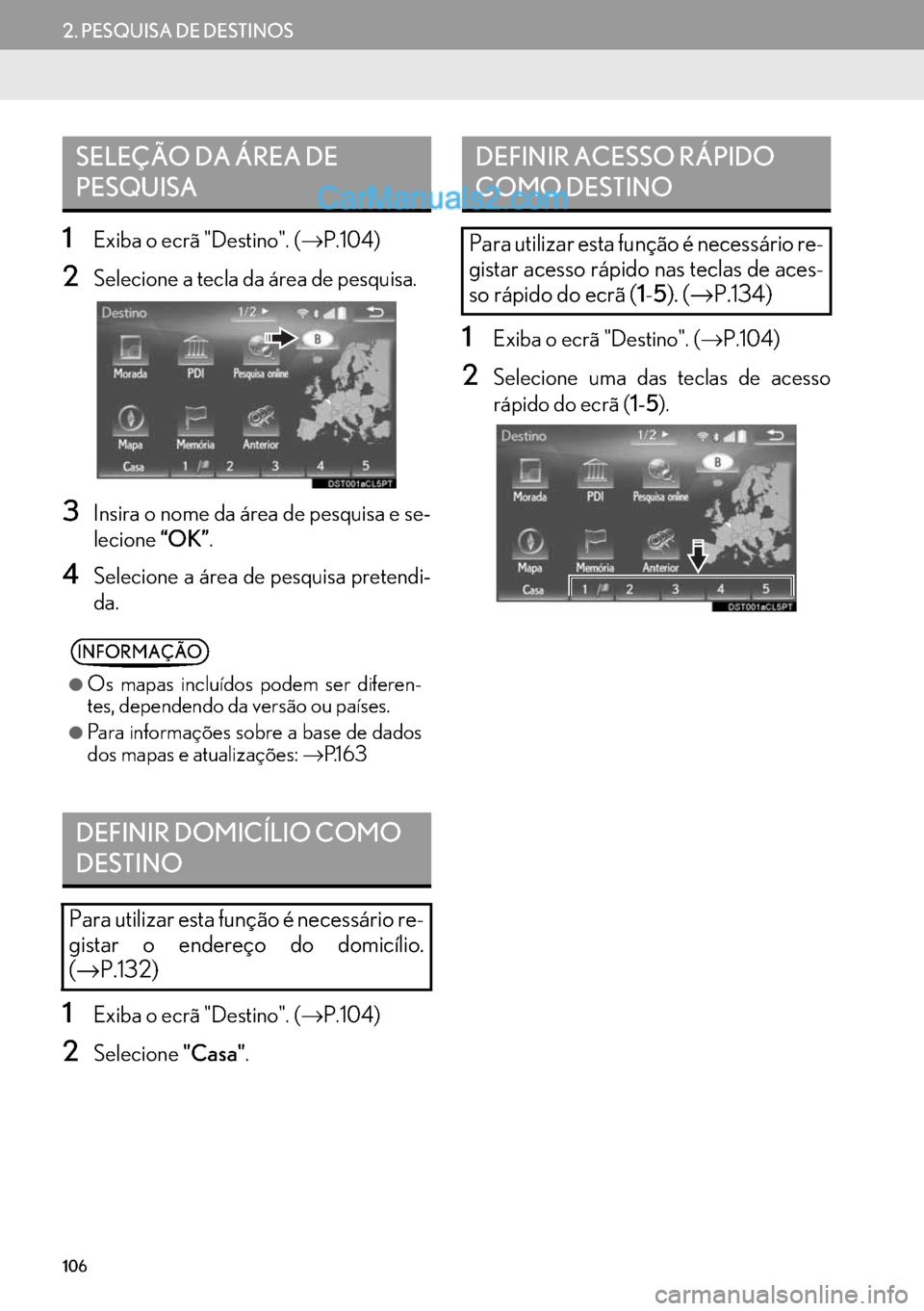
106
2. PESQUISA DE DESTINOS
1Exiba o ecrã "Destino". (→P.104)
2Selecione a tecla da área de pesquisa.
3Insira o nome da área de pesquisa e se-
lecione“OK”.
4Selecione a área de pesquisa pretendi-
da.
1Exiba o ecrã "Destino". (→P.104)
2Selecione"Casa".
1Exiba o ecrã "Destino". (→P.104)
2Selecione uma das teclas de acesso
rápido do ecrã (1-5).
SELEÇÃO DA ÁREA DE
PESQUISA
INFORMAÇÃO
●
Os mapas incluídos podem ser diferen-
tes, dependendo da versão ou países.
●Para informações sobre a base de dados
dos mapas e atualizações: →P.1 6 3
DEFINIR DOMICÍLIO COMO
DESTINO
Para utilizar esta função é necessário re-
gistar o endereço do domicílio.
(→P.132)
DEFINIR ACESSO RÁPIDO
COMO DESTINO
Para utilizar esta função é necessário re-
gistar acesso rápido nas teclas de aces-
so rápido do ecrã (1-5). (→P.134)
Page 109 of 388
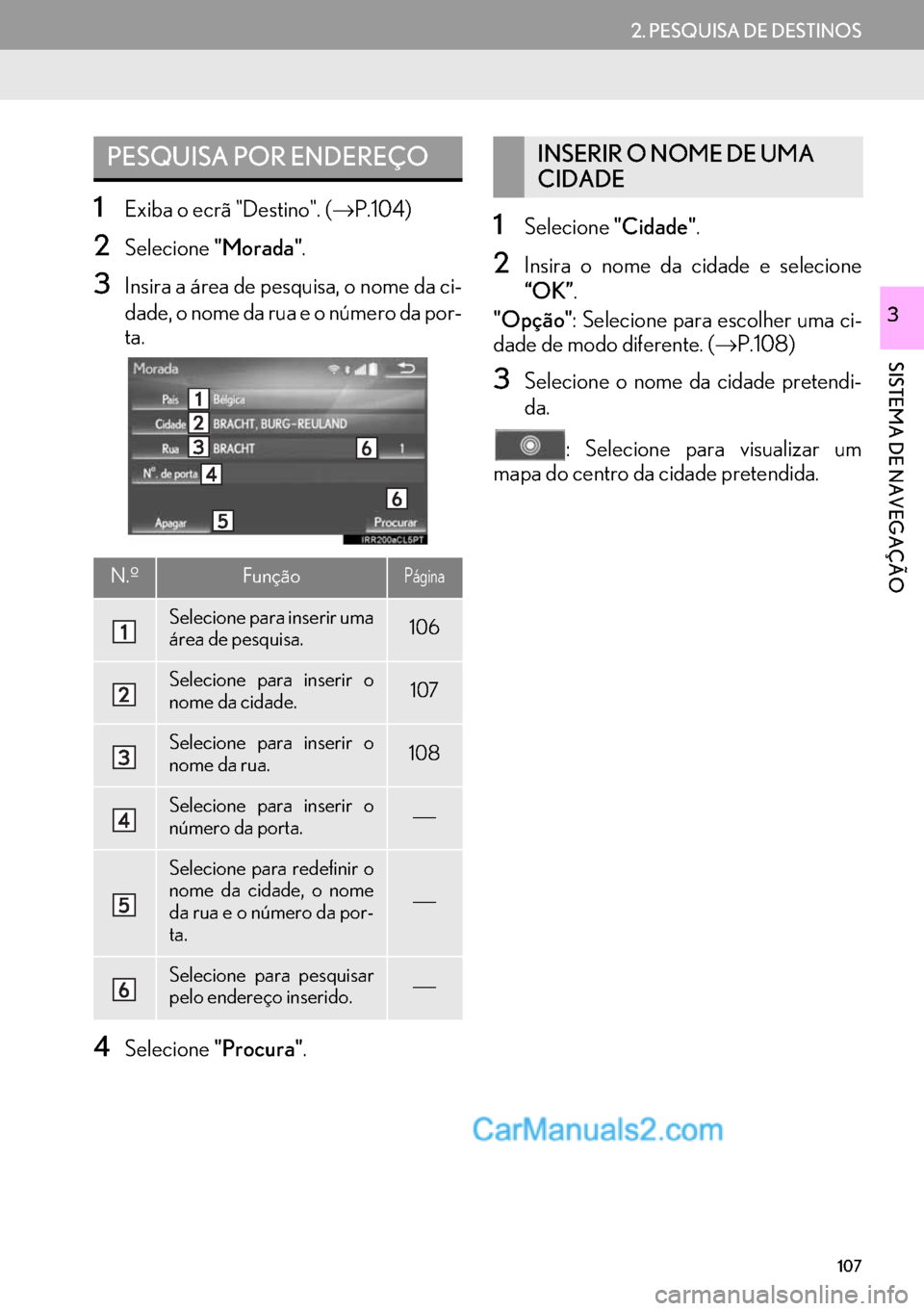
107
2. PESQUISA DE DESTINOS
SISTEMA DE NAVEGAÇÃO
3
1Exiba o ecrã "Destino". (→P.104)
2Selecione"Morada".
3Insira a área de pesquisa, o nome da ci-
dade, o nome da rua e o número da por-
ta.
4Selecione"Procura".
1Selecione"Cidade".
2Insira o nome da cidade e selecione
“OK”.
"Opção": Selecione para escolher uma ci-
dade de modo diferente. (→P.108)
3Selecione o nome da cidade pretendi-
da.
: Selecione para visualizar um
mapa do centro da cidade pretendida.
PESQUISA POR ENDEREÇO
N.ºFunçãoPágina
Selecione para inserir uma
área de pesquisa.106
Selecione para inserir o
nome da cidade.107
Selecione para inserir o
nome da rua.108
Selecione para inserir o
número da porta.⎯
Selecione para redefinir o
nome da cidade, o nome
da rua e o número da por-
ta.
⎯
Selecione para pesquisar
pelo endereço inserido.⎯
INSERIR O NOME DE UMA
CIDADE
Page 110 of 388
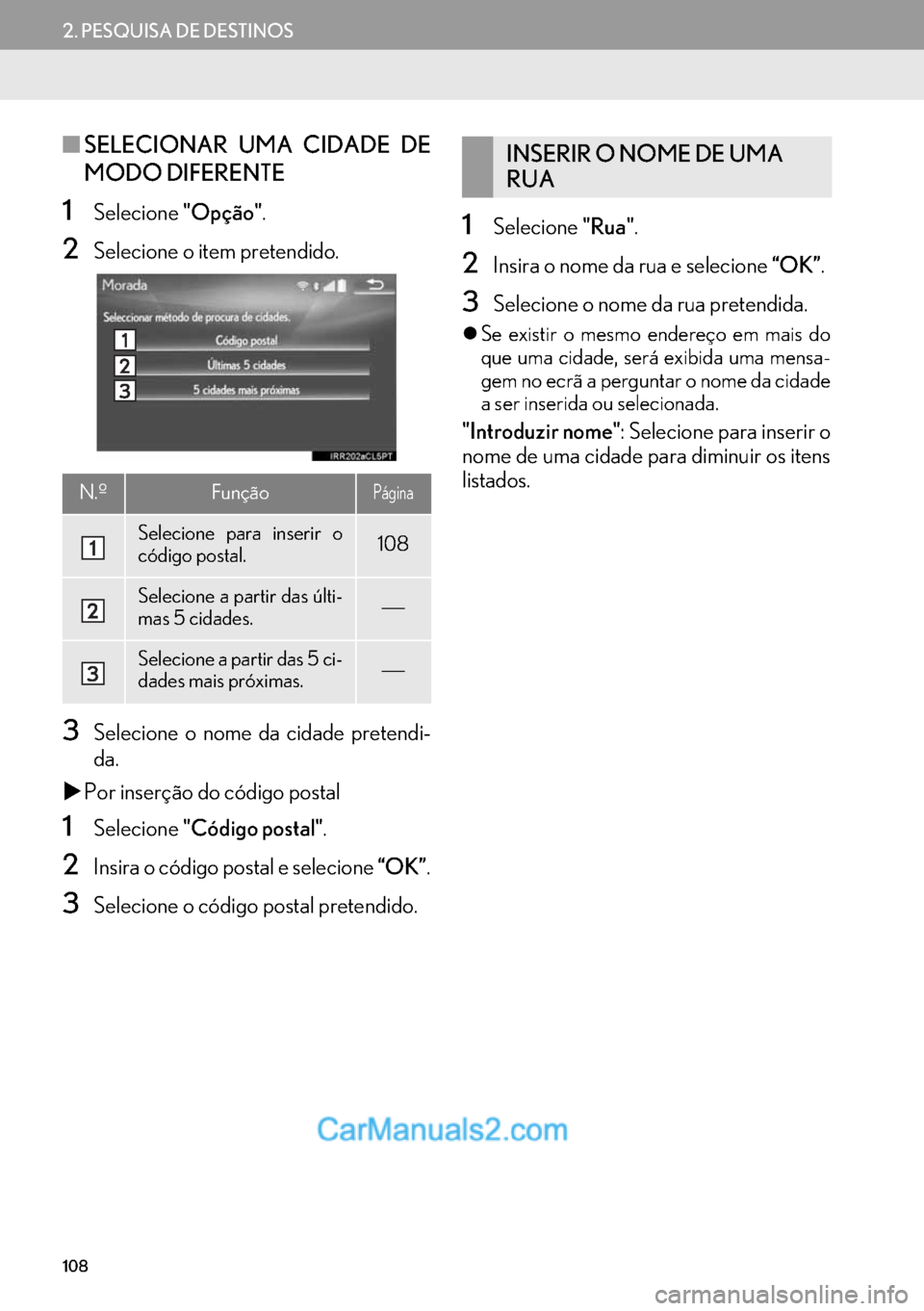
108
2. PESQUISA DE DESTINOS
■SELECIONAR UMA CIDADE DE
MODO DIFERENTE
1Selecione"Opção".
2Selecione o item pretendido.
3Selecione o nome da cidade pretendi-
da.
�XPor inserção do código postal
1Selecione"Código postal".
2Insira o código postal e selecione “OK”.
3Selecione o código postal pretendido.
1Selecione"Rua".
2Insira o nome da rua e selecione “OK”.
3Selecione o nome da rua pretendida.
�zSe existir o mesmo endereço em mais do
que uma cidade, será exibida uma mensa-
gem no ecrã a perguntar o nome da cidade
a ser inserida ou selecionada.
"Introduzir nome": Selecione para inserir o
nome de uma cidade para diminuir os itens
listados.
N.ºFunçãoPágina
Selecione para inserir o
código postal.108
Selecione a partir das últi-
mas 5 cidades.⎯
Selecione a partir das 5 ci-
dades mais próximas.⎯
INSERIR O NOME DE UMA
RUA